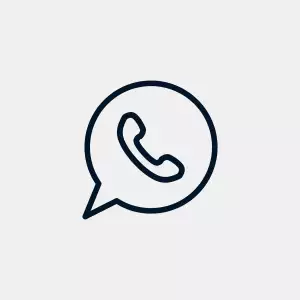Android emulátor pro PC: Zahrajte si mobilní hry na počítači

- Emulátor Androidu: Co to je?
- Proč používat emulátor?
- Výhody emulátoru
- Nevýhody emulátoru
- Populární emulátory
- Bluestacks: Oblíbená volba
- NoxPlayer: Hry a aplikace
- LDPlayer: Výkon a stabilita
- Memu Play: Flexibilní a rychlý
- Výběr správného emulátoru
- Instalace a nastavení
- Tipy pro používání emulátoru
- Bezpečnostní aspekty
- Budoucnost emulátorů Androidu
Emulátor Androidu: Co to je?
Emulátor Androidu pro PC je v podstatě software, který na vašem počítači vytváří virtuální prostředí Androidu. To vám umožňuje spouštět aplikace a hry určené pro Android přímo na vašem počítači, aniž byste potřebovali fyzické zařízení s Androidem. Představte si to jako okno do světa Androidu, které se otevírá přímo na ploše vašeho počítače.
Emulátory Androidu pro PC se staly velice populárními mezi vývojáři aplikací, kteří je používají k testování svých aplikací na různých verzích Androidu a konfiguracích hardwaru, aniž by museli vlastnit desítky různých zařízení. Stejně tak si emulátory oblíbili i hráči, kteří si díky nim mohou vychutnat mobilní hry na větší obrazovce počítače s lepším výkonem a ovládáním.
Existuje celá řada emulátorů Androidu pro PC, z nichž každý má své vlastní silné a slabé stránky. Mezi nejoblíbenější patří Bluestacks, NoxPlayer, LDPlayer a MEmu Play. Tyto emulátory se liší svými funkcemi, výkonem a kompatibilitou s různými aplikacemi a hrami.
Používání emulátoru Androidu pro PC má své výhody i nevýhody. Mezi hlavní výhody patří možnost spouštět aplikace a hry pro Android na počítači, větší obrazovka a lepší výkon, snadné nahrávání a sdílení obrazovky a možnost používat klávesnici a myš pro ovládání. Na druhou stranu, emulátory mohou být náročné na hardware počítače a ne všechny aplikace a hry jsou s nimi kompatibilní.
Proč používat emulátor?
Emulátory Androidu pro PC se staly v posledních letech neuvěřitelně populární a není se čemu divit. Nabízejí širokou škálu výhod pro různé uživatele, od hráčů po vývojáře. Hlavním lákadlem je možnost spouštět aplikace a hry určené pro Android přímo na vašem počítači. To otevírá dveře do světa mobilních her na velké obrazovce s pohodlným ovládáním pomocí myši a klávesnice. Hráči ocení plynulejší výkon a vyšší rozlišení, které emulátory často poskytují. Pro vývojáře představují emulátory neocenitelný nástroj pro testování aplikací na různých verzích Androidu a hardwarových konfiguracích bez nutnosti vlastnit fyzická zařízení. Díky emulátorům je ladění a optimalizace aplikací mnohem jednodušší a efektivnější. Kromě her a vývoje se emulátory hodí i pro běžné uživatele, kteří si chtějí užít aplikace pro Android na větší obrazovce, jako jsou sociální sítě, streamovací služby nebo komunikační aplikace. Emulátory umožňují snadný přístup k souborům a datům mezi počítačem a virtuálním zařízením, což zjednodušuje sdílení a zálohování.
Výhody emulátoru
Emulátory Androidu pro PC otevírají dveře do světa mobilních aplikací a her přímo na vašem počítači. Hraní her na velké obrazovce s myší a klávesnicí přináší zcela nový rozměr herní zábavy. Ovládání je přesnější a plynulejší, grafika detailnější a výkon počítače umožňuje plynulý chod i u náročných her. Emulátor umožňuje spouštět aplikace určené pro Android, jako jsou sociální sítě, komunikační aplikace nebo streamovací služby. To se hodí, pokud potřebujete pracovat s více aplikacemi najednou nebo chcete mít vše na jednom místě. Většina emulátorů je zdarma ke stažení a použití. To z nich dělá dostupnou alternativu k nákupu mobilního zařízení, pokud potřebujete využívat aplikace pro Android. Testování aplikací na různých verzích Androidu bez nutnosti vlastnit více zařízení je jednodušší. Vývojáři tak mohou snadno optimalizovat své aplikace pro různé konfigurace. Emulátory umožňují pořizovat screenshoty a nahrávat videa z obrazovky. To se hodí pro tvůrce obsahu, kteří chtějí sdílet své herní zážitky nebo návody na používání aplikací.
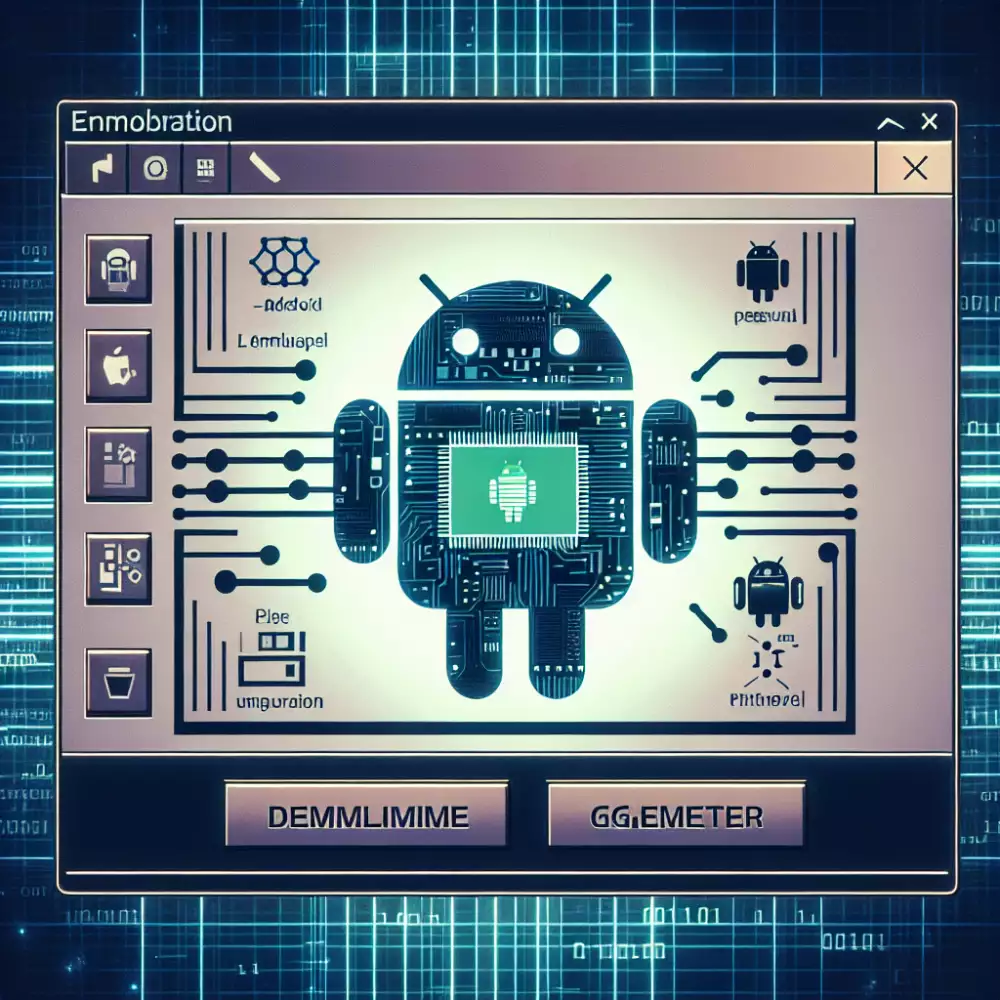
Nevýhody emulátoru
Emulátory Androidu pro PC, ačkoliv užitečné, s sebou nesou i jisté nevýhody. Zaprvé, jejich spuštění vyžaduje poměrně silný počítač. Emulátory jsou náročné na hardware a na slabších strojích se setkáte s pomalým chodem, záseky a celkovou nestabilitou. To může být frustrující, zvláště pokud emulátor používáte pro hraní her. Dalším negativem je kompatibilita. Ne všechny aplikace a hry fungují na emulátorech bezchybně. Některé nemusí fungovat vůbec, jiné se mohou chovat nepředvídatelně. Je to dáno tím, že emulátor není skutečné Android zařízení a některé aplikace vyžadují specifické funkce hardwaru, které emulátor nedokáže plně simulovat. Dále je potřeba zmínit bezpečnostní rizika. Používání emulátorů z neoficiálních zdrojů může vést k infikování vašeho počítače malwarem. Vždy stahujte emulátory pouze z důvěryhodných webových stránek. V neposlední řadě je třeba počítat s tím, že emulátory neposkytují stoprocentně autentický zážitek z používání Androidu. Ovládání pomocí myši a klávesnice se liší od dotykového ovládání a některé funkce, jako je například volání nebo posílání SMS zpráv, nemusí být dostupné.
Populární emulátory
Emulátory Androidu pro PC nám umožňují spouštět aplikace a hry určené pro mobilní zařízení přímo na počítači. To se hodí, pokud potřebujeme větší obrazovku, pohodlnější ovládání myší a klávesnicí, nebo chceme jednoduše vyzkoušet Android bez nutnosti pořizovat si nový telefon. Existuje mnoho různých emulátorů, každý s vlastními výhodami a nevýhodami. Mezi nejoblíbenější patří Bluestacks, NoxPlayer, LDPlayer a MEmu Play. Tyto emulátory jsou zdarma dostupné a nabízejí širokou škálu funkcí, včetně podpory Google Play Store, možnosti přizpůsobení ovládání a nahrávání obrazovky.

Při výběru emulátoru je důležité zvážit, k čemu ho primárně využijeme. Pro hraní her se hodí emulátory s důrazem na výkon a optimalizaci, jako je například LDPlayer. Pro běžné používání a spouštění aplikací postačí univerzálnější emulátor, jako je Bluestacks. Před stažením emulátoru je také vhodné zkontrolovat hardwarové nároky, abychom se ujistili, že náš počítač zvládne jeho plynulý chod.
Používání emulátoru Androidu na PC je poměrně snadné. Po stažení a instalaci emulátoru se nám zobrazí prostředí podobné Androidu na telefonu. Můžeme se přihlásit pomocí našeho Google účtu a začít stahovat aplikace a hry z Google Play Store, nebo je nainstalovat z APK souborů. Ovládání probíhá pomocí myši a klávesnice, přičemž většina emulátorů umožňuje nastavit si vlastní klávesové zkratky pro herní akce.
Bluestacks: Oblíbená volba
BlueStacks je jedním z nejznámějších a nejpoužívanějších emulátorů Androidu pro PC. Jeho popularita pramení z uživatelsky přívětivého rozhraní, široké kompatibility s hrami a aplikacemi a bezproblémového výkonu i na starších počítačích. BlueStacks umožňuje uživatelům spouštět aplikace a hry pro Android přímo na ploše počítače, což přináší řadu výhod. Hráči ocení možnost hrát mobilní hry s myší a klávesnicí, což umožňuje přesnější ovládání a lepší herní zážitek. Uživatelé, kteří spoléhají na mobilní aplikace pro práci nebo zábavu, je mohou používat na větší obrazovce počítače s pohodlným přístupem k souborům a multitaskingu. BlueStacks také nabízí pokročilé funkce, jako je mapování kláves, nahrávání obrazovky a možnost spouštět více instancí aplikací současně. Díky pravidelným aktualizacím a podpoře vývojářů je BlueStacks spolehlivou a stabilní platformou pro všechny, kteří chtějí využívat svět Androidu na svém PC.
NoxPlayer: Hry a aplikace
NoxPlayer je bezplatný emulátor Androidu pro PC, který vám umožní spouštět aplikace a hry pro Android na vašem počítači. Je k dispozici pro Windows a macOS. Díky NoxPlayeru si můžete užít hry a aplikace pro Android na větší obrazovce s lepší grafikou a výkonem. Můžete také používat klávesnici a myš pro ovládání her a aplikací, což vám poskytne lepší herní zážitek.
NoxPlayer nabízí řadu funkcí, které z něj činí skvělou volbu pro hráče a běžné uživatele. Mezi tyto funkce patří:

Vysoký výkon a kompatibilita s širokou škálou her a aplikací.
Podpora klávesnice, myši a gamepadu pro lepší ovládání her.
Možnost spouštět více instancí aplikací a her najednou.
Vestavěný obchod Google Play pro snadné stahování aplikací a her.
Uživatelsky přívětivé rozhraní, které je snadné používat.
NoxPlayer je skvělou volbou pro ty, kteří si chtějí užít hry a aplikace pro Android na svém počítači. Je zdarma, snadno se používá a nabízí řadu funkcí, které z něj činí skvělou volbu pro hráče i běžné uživatele.
LDPlayer: Výkon a stabilita
LDPlayer je emulátor Androidu pro PC, který vyniká svým výkonem a stabilitou. Je navržen tak, aby i na méně výkonných počítačích poskytoval plynulý a bezproblémový chod aplikací a her. Díky pokročilému jádru VirtualBox a optimalizovanému kódu si LDPlayer hravě poradí i s náročnými 3D hrami, které běží bez sekání a lagů.
Stabilita je pro LDPlayer klíčová. Vývojáři se zaměřují na eliminaci pádů aplikací a optimalizaci výkonu, aby byl váš herní zážitek co nejplynulejší. Emulátor je pravidelně aktualizován o nejnovější opravy chyb a vylepšení výkonu.
Pro hráče je důležitá také rychlost načítání her. LDPlayer se může pochlubit rychlým spouštěním her a aplikací, takže se do akce dostanete během několika sekund. Díky nízké latenci a optimalizovanému síťovému připojení si užijete online hry bez zpoždění.
Ať už jste vášnivý hráč nebo jen hledáte spolehlivý způsob, jak používat Android aplikace na PC, LDPlayer je skvělou volbou. Jeho výkon, stabilita a rychlost z něj dělají jednoho z nejlepších Android emulátorů na trhu.
Memu Play: Flexibilní a rychlý
Memu Play je bezplatný emulátor Androidu pro počítače, který vám umožní vychutnat si mobilní hry a aplikace na větší obrazovce s výhodami myši a klávesnice. Díky pokročilému jádru si Memu Play zachovává vysoký výkon i na starších počítačích a umožňuje plynulé hraní bez sekání.
Instalace Memu Play je snadná a rychlá. Po stažení instalačního souboru z oficiálních stránek stačí postupovat podle pokynů na obrazovce. Po instalaci se vám zobrazí přehledné rozhraní, ve kterém najdete předinstalovaný obchod Google Play. Zde si můžete stáhnout a nainstalovat libovolné aplikace a hry, stejně jako na vašem telefonu.
Memu Play nabízí širokou škálu funkcí a nastavení, které vám umožní přizpůsobit si herní zážitek dle vašich představ. Můžete si například nastavit rozlišení, počet jader procesoru a paměti RAM, které chcete emulátoru přidělit. Pro náročnější hry je k dispozici režim vysokého výkonu, který optimalizuje výkon emulátoru.

Ovládání her a aplikací v Memu Play je intuitivní a snadno se používá. Emulátor automaticky rozpozná vaši klávesnici a myš a umožní vám je používat k ovládání her a aplikací. Můžete si také vytvořit vlastní mapování kláves pro každou hru zvlášť.
Výběr správného emulátoru
Při výběru toho správného emulátoru Androidu pro váš počítač je důležité zvážit několik faktorů. Mezi nejdůležitější patří výkon, kompatibilita a funkce.
Výkon emulátoru se liší v závislosti na hardwaru vašeho počítače. Pokud máte výkonný počítač s moderním procesorem a dostatkem paměti RAM, budete si moci užít plynulý chod i náročných her a aplikací. V opačném případě je vhodné zvolit méně náročný emulátor.
Kompatibilita je dalším důležitým faktorem. Některé emulátory jsou kompatibilní s více aplikacemi a hrami než jiné. Před stažením emulátoru si proto ověřte, zda podporuje aplikace a hry, které chcete používat.
Emulátory Androidu pro PC nabízejí různé funkce, jako je například možnost nahrávání obrazovky, mapování klávesnice a gamepadu, a podpora maker. Zvažte, které funkce jsou pro vás důležité a vyberte si emulátor, který je nabízí.
Mezi nejoblíbenější emulátory Androidu pro PC patří Bluestacks, NoxPlayer, LDPlayer a MEmu Play. Každý z nich má své výhody a nevýhody, proto je důležité si před výběrem porovnat jejich funkce a výkon.
Nebojte se vyzkoušet různé emulátory a najít ten, který vám nejlépe vyhovuje. Většina emulátorů je k dispozici zdarma, takže si je můžete bez obav stáhnout a otestovat.
Instalace a nastavení
Emulátor Androidu pro PC si můžete stáhnout z oficiálních stránek jeho tvůrců. Po stažení souboru s příponou .exe spusťte instalaci. Průvodce instalací vás provede celým procesem, během kterého si budete moci vybrat cílovou složku pro instalaci a případně i další volitelné komponenty. Po dokončení instalace spusťte emulátor. Většinou se zobrazí okno s výzvou k přihlášení k vašemu Google účtu. To je nezbytné pro stahování aplikací z Obchodu Play a synchronizaci dat. Pokud účet nemáte, můžete si ho zdarma vytvořit.
Po přihlášení se vám zobrazí prostředí emulátoru, které připomíná běžný Android telefon. Nyní si můžete přizpůsobit nastavení emulátoru, jako je jazyk, rozlišení obrazovky, výkon a další. Pro plynulejší chod emulátoru je vhodné nastavit optimální výkon dle parametrů vašeho počítače. V nastavení emulátoru také najdete sekci pro správu virtuálních zařízení, kde si můžete vytvořit a spravovat více profilů s různými verzemi Androidu. To se hodí, pokud chcete testovat aplikace na různých verzích operačního systému.

Emulátor Androidu pro PC otevírá bránu do světa mobilních aplikací přímo na vašem počítači. Ať už testujete aplikace, hrajete hry nebo jen využíváte mobilní rozhraní, emulátor nabízí flexibilitu a pohodlí.
Zdeněk Pospíšil
Tipy pro používání emulátoru
Emulátor Androidu pro PC otevírá dveře do světa mobilních aplikací a her přímo na vašem počítači. Pro hladký chod a maximální požitek z používání je dobré mít na paměti pár tipů. Předně, výběr správného emulátoru je klíčový. Mezi populární a spolehlivé možnosti patří Bluestacks, NoxPlayer nebo LDPlayer. Každý z nich má své plusy a mínusy, proto se vyplatí vyzkoušet více z nich a najít ten, který vám bude nejvíce vyhovovat.
| Funkce | Bluestacks | NoxPlayer | LDPlayer |
|---|---|---|---|
| Výkon | Vysoký | Střední | Vysoký |
| Herní funkce | Ano (Keymapping, Makra) | Ano (Keymapping, Makra) | Ano (Keymapping, Makra, Multi-instance) |
| Přizpůsobení | Střední | Vysoké | Vysoké |
| Stabilita | Dobrá | Dobrá | Velmi dobrá |
| Spotřeba zdrojů | Vysoká | Střední | Střední |
Důležitá je také hardwarová konfigurace vašeho počítače. Emulátory Androidu jsou náročnější na výkon, proto se ujistěte, že váš počítač splňuje minimální požadavky. Pro plynulý chod je vhodné mít dostatek operační paměti RAM, alespoň 4 GB, a výkonný procesor. Nezapomeňte ani na dostatek volného místa na disku, jelikož instalace aplikací a her zabere určitý prostor.
Po instalaci emulátoru je vhodné projít nastavení a optimalizovat ho pro váš počítač. Můžete nastavit rozlišení obrazovky, jazyk, alokaci RAM a další parametry. Využijte možnost propojení s vaším Google účtem, abyste měli přístup k vašim aplikacím, hrám a datům. V neposlední řadě nezapomínejte na aktualizace. Vývojáři emulátorů pravidelně vydávají nové verze, které opravují chyby, zlepšují výkon a přidávají nové funkce.
Bezpečnostní aspekty
Emulátory Androidu pro PC jsou sice skvělým způsobem, jak si užít mobilní aplikace a hry na větší obrazovce, ale je důležité si uvědomit i bezpečnostní aspekty. Stejně jako u jakéhokoli softwaru třetí strany existují i zde určitá rizika. V první řadě je zásadní stahovat emulátory pouze z důvěryhodných zdrojů. Existuje mnoho webových stránek třetích stran, které nabízejí emulátory, ale ne všechny jsou bezpečné. Stažení emulátoru z nedůvěryhodného zdroje může vést k instalaci malwaru nebo spywaru do vašeho počítače. Dále je důležité si uvědomit, že emulátory Androidu pro PC často vyžadují přístup k citlivým oprávněním, jako je například přístup k vašemu mikrofonu, kameře nebo souborům. Je důležité si pečlivě projít oprávnění, která emulátor požaduje, a udělit mu pouze ta, která jsou nezbytná pro jeho fungování. Pokud si nejste jisti, zda je bezpečné udělit emulátoru určité oprávnění, je lepší ho neudělovat. Dalším důležitým aspektem je aktualizace emulátoru. Stejně jako u jiného softwaru i emulátory Androidu pro PC mohou obsahovat bezpečnostní chyby. Vývojáři emulátorů pravidelně vydávají aktualizace, které opravují tyto chyby a zlepšují celkovou bezpečnost. Proto je důležité aktualizovat emulátor na nejnovější verzi, jakmile je to možné.

Budoucnost emulátorů Androidu
Emulátory Androidu pro počítače se staly nepostradatelným nástrojem pro vývojáře, hráče a běžné uživatele. Umožňují nám zažít operační systém Android na platformě stolního počítače, otevírají svět mobilních aplikací a her na větší obrazovce a s pohodlnějším ovládáním. Jaká je ale budoucnost těchto užitečných programů?
Jedním z trendů je neustálé zlepšování výkonu. S rozvojem technologií jako virtualizace a grafické akcelerace se emulátory stávají plynulejšími a responzivnějšími. To otevírá dveře pro náročnější aplikace a hry, které by dříve na emulátoru běžely pomalu nebo vůbec.
Dalším důležitým aspektem je kompatibilita. Vývojáři emulátorů se snaží držet krok s nejnovějšími verzemi Androidu a optimalizovat své programy pro co nejširší škálu hardwaru. To zajišťuje, že uživatelé mají přístup k nejnovějším funkcím a aplikacím bez ohledu na to, jaký počítač používají.
V neposlední řadě se dá očekávat, že emulátory Androidu budou čím dál více integrovány s dalšími platformami a službami. Již dnes vidíme propojení s cloudovými službami, herními platformami a nástroji pro vývojáře. Tato integrace zjednodušuje používání emulátorů a rozšiřuje jejich funkcionalitu.
Budoucnost emulátorů Androidu pro počítače je tedy světlá. S rostoucím výkonem, kompatibilitou a integrací se stanou ještě užitečnějšími nástroji pro práci, zábavu a každodenní život.

Publikováno: 05. 09. 2024
Kategorie: Technologie